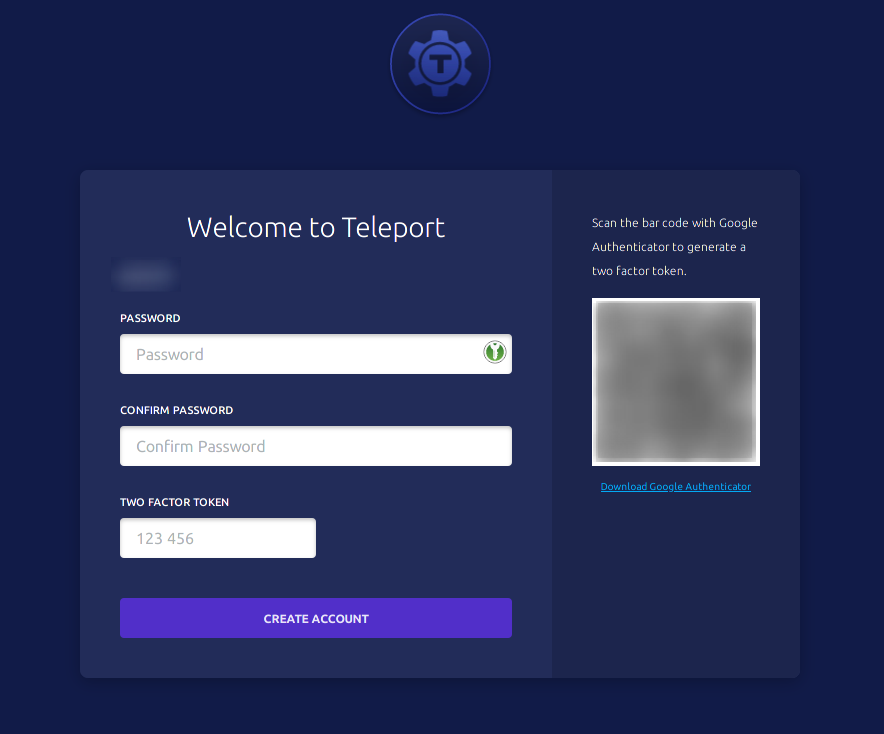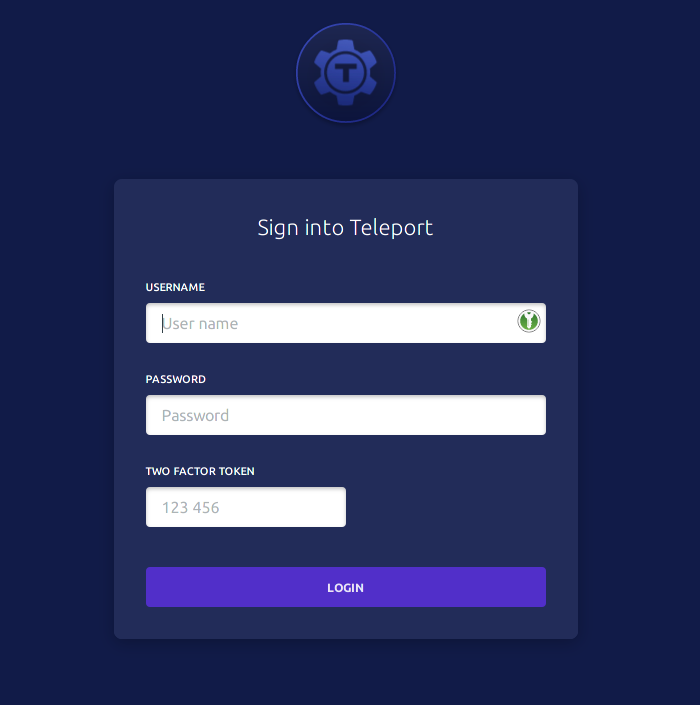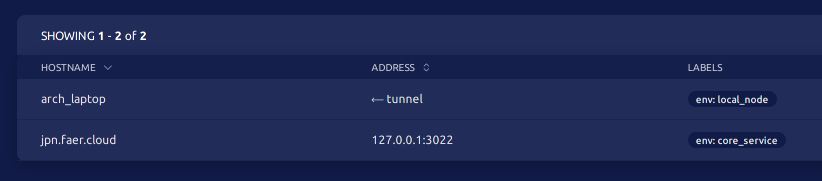简介
常用于跨平台集群管理,提供多设备认证、远程操作和反向代理。
项目地址:github.com/gravitational/teleport
官方网站:goteleport.com
安装
有以下几种方式,单个可执行文件内已经包含 web 管理平台、服务端和客户端功能。(Windows 目前仅支持客户端)
快速配置
服务端及 Web 管理平台
1
2
3
4
5
6
7
8
9
10
11
12
13
14
15
16
17
18
19
20
21
22
23
24
| teleport:
data_dir: /var/lib/teleport # 数据存放目录
auth_service:
enabled: true
cluster_name: "demo_cluster"
listen_addr: 0.0.0.0:3025 # 认证监听地址
tokens:
- proxy,node,app:<nodes_auth_token> # 节点认证密令
ssh_service:
enabled: true
labels:
env: staging
app_service:
enabled: true
debug_app: false
proxy_service:
enabled: true
listen_addr: 0.0.0.0:3023 # 反向代理监听地址
web_listen_addr: 0.0.0.0:3080 # web 管理页面地址
tunnel_listen_addr: 0.0.0.0:3024 # 隧道监听地址
public_addr: <https://example.domain.org:3025> # 反向代理公共地址
https_keypairs: # 本地测试时可不设置证书
- key_file: <key_file_path>
- cert_file: <cert_file_path>
|
可由如下命令启用服务端进行测试,要点如下:
- 在本地测试时即便没有填写
https_keypairs 也仍然需要在监听的 web 地址前面加上 https://,或者使用 --insecure-no-tls 命令行参数对 http:// 进行访问。 - 如果配置中含有非对应权限目录或者证书文件,则调整到对应权限,如
/var/lib/teleport 仅限 root 权限访问,则需要调整到对应的权限再启动命令。 - 所有的登陆行文均在
web_listen_addr 所指示的地址发生。 - 注意证书所对应的域名与可访问的相同
1
| $ teleport start --config teleport.yaml
|
tctl 是 teleport 的一个命令行管理工具,在 teleport 服务运行时,可以由它对用户、节点、密令等进行动态管理。
1
2
| # 创建一个初始用户
$ tctl users add <username> <login_user, login_group> --config teleport.yaml
|
添加好用户后可访问提示的地址,输入账户密码,用手机两步验证器扫码后填入验证码即可初始化成功。配置文件中支持除 otp 外还支持 github auth 认证等方式。
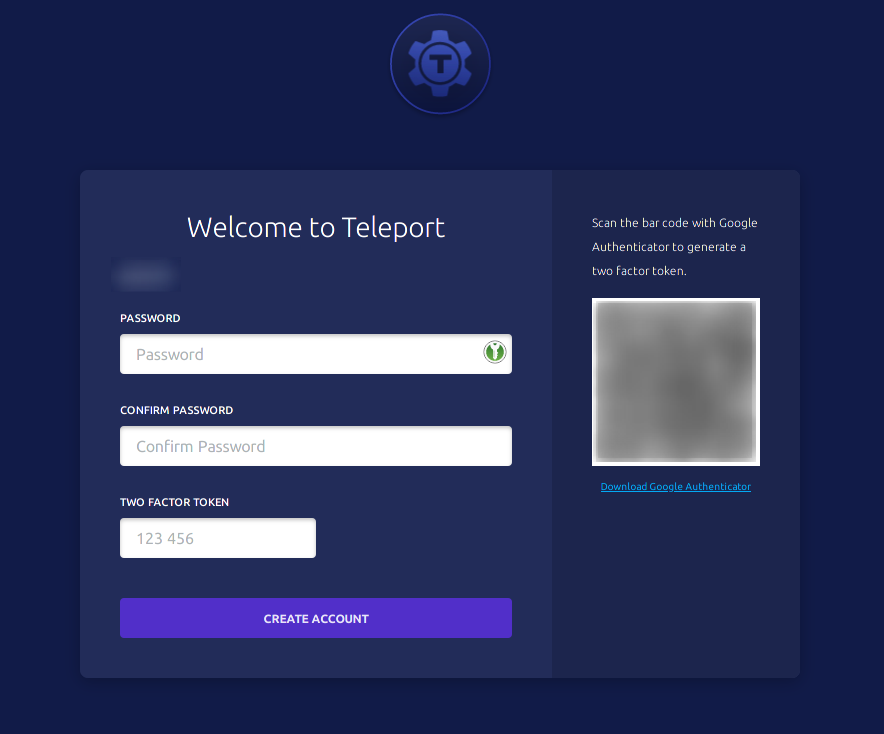
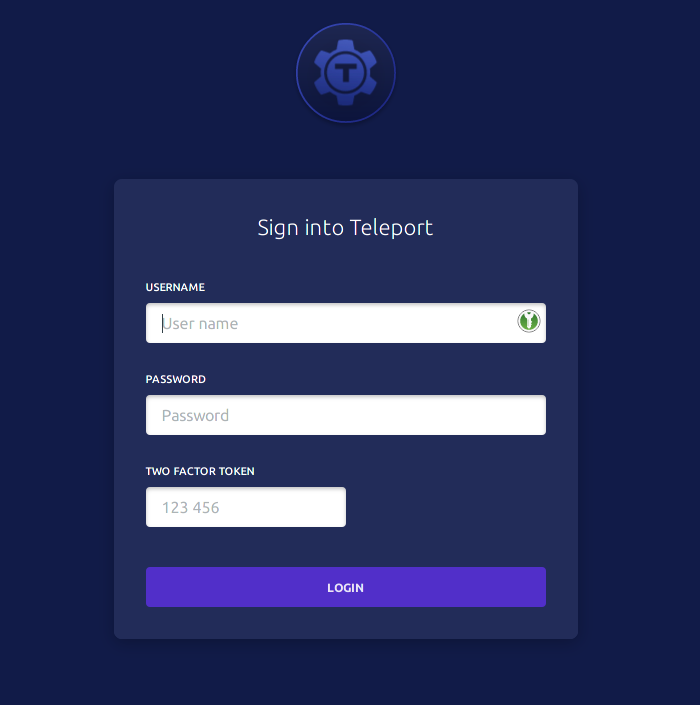
常用的两步验客户端
子节点
除了服务端平台自己可以作为节点外,还可以添加其他的子节点构成集群,大体上分为两类:
- 子节点有公网可以访问
- 非公网节点需要反向代理(
roles 内需要含有 proxy)。
静态子节点
静态子节点配置文件需要对应服务端里的地址和 <nodes_auth_token>,随后直接在节点上运行即可。
1
2
3
4
5
6
7
8
9
10
11
12
13
14
| teleport:
nodename: "my_laptop"
data_dir: /var/lib/teleport/
auth_token: <nodes_auth_token>
auth_servers:
- <https://example.domain.org:3025> # 认证地址
proxy_service:
enabled: false # 本地子节点暂时无需启动反向代理服务端
ssh_service:
enabled: true
labels:
env: local_node
auth_service:
enabled: false # 本地子节点暂时无需启动认证服务端
|
动态子节点
动态子节点需要在服务端上进行添加,由以下命令生成一个临时的 token 以添加子节点。
1
| $ tctl nodes add --roles=node,proxy --ttl=5m --config teleport.yaml
|
得到形如下方的命令:
1
2
3
4
| $ teleport start \
--roles=node,proxy \
--token=<random_token> \
--auth-server=<https://example.domain.org:3025>
|
添加成功后可以在 web 界面内看到所有的节点。
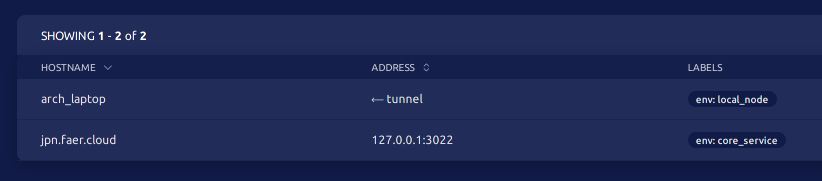
客户端
安装包内自带一个名为 tsh 的可执行文件,用于命令行认证和登陆
1
| $ tsh login --proxy=<https://example.domain.org:3025> --user=<username>
|
登陆后可以使用 ls 命令查看已添加的节点
1
2
3
4
5
6
| $ tsh ls
Node Name Address Labels
-------------- -------------- ----------------
demo_cluster 127.0.0.1:3022 env=core_service
my_laptop ⟵ Tunnel env=local_node
|
使用 ssh 来登陆节点终端
高级配置
配合 K8S 管理服务
TBC…
Banner Artwork